Выключается компьютер во время игры.
Ни раз сталкивался с такой ситуацией, когда во время игры выключается компьютер. Иногда отключается компьютер во время запуска программ требующих большие ресурсы. Он отключается не сам по себе — это срабатывает защита от перегрузок.
Перегрузка может быть вызвана сильным нагревом процессора — не справляется система охлаждения.
Возможно большая нагрузка по питанию — не выдерживает блок питания.
Причины, когда может выключаться компьютер или ноутбук
Зачастую компьютер просто запылен и его необходимо почистить. Лучше всего вызвать специалистов или отдать в сервис, но если такой возможности не имеется, можно сделать все самостоятельно.
Для этого вам надо, открутить крышку системного блока и аккуратными движениями убрать всю пыль с компонентов компьютера. Внимание! Сначала отключите питание от компьютера или выключите сетевой фильтр вовсе (тройник). Чтобы почистить компьютер, вам понадобится мягкая щеточка или лучше пылесос. Но помните, что нельзя производить сильные нажатия на детали компьютера, возможны механические повреждения!

Если у вас ноутбук и нет опыта в его разборе, то я бы вам порекомендовал вызвать компьютерного мастера на дом или отвести его в сервис центр. Потому что во время разбора можете повредить щеколды клавиатуры, которые вставляются в ноутбук. Данная проблема очень актуальна среди пользователей, которые разбирают ноутбук в первый раз.
Драйвер
А вот и еще одна очень распространенная, но не такая уж и опасная проблема, с которой сталкивается большинство пользователей. Дело все в том, что компьютер выключается во время игр из-за отсутствия обновленных драйверов в системе.
Вообще, данное «сборище библиотек и программ» — это то, что необходимо «операционке», дабы видеть ваше оборудование и нормально с ним работать. В случаях, когда оно отсутствует или стоит, но очень «древней» версии, нельзя надеяться на успешную работу компьютера. В большинстве своем, он начнет вызывать «вылеты» из игрушки, а также выключение «машины». Не самый лучший исход. Особенно если вы пользуетесь новым компьютером. Так что, придется исправлять положение.
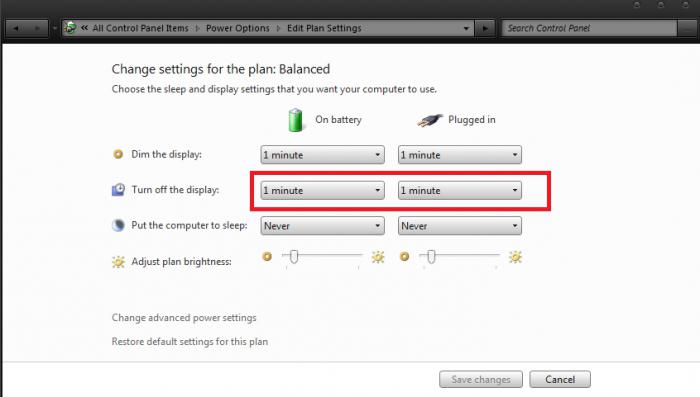
Для этого вы должны будете установить драйвера на все подключенное оборудование, а также обновить их там, где они уже имеются. После этого вы заметите явные успехи в решении проблемы. Но что делать, если все равно компьютер выключается во время игр? Давайте разбираться, в чем же еще могут быть причины подобного поведения. Хоть их и много, но ведь со всем можно справиться, верно?
Ошибки системы
В результате некорректной установки программ или по другим причинам появляются ошибки в файловой системе компьютера. Следствие – неожиданное выключение ПК в самый неподходящий момент. Чтобы провести диагностику и устранить ошибки потребуется специальная программа. «Ускоритель Компьютера» – простой и удобный софт, отлично подходящий для этих целей. С его помощью можно всего в несколько кликов решить проблему, узнать температуру системы, а также очистить компьютер от мусора. Как устранить ошибки системы за 4 шага, расскажем дальше.
Скачайте с сайта дистрибутив «Ускорителя Компьютера» и кликните по загруженному файлу. Не волнуйтесь, это бесплатно. Софт установится на ПК. Запустите программу для начала работы.
Вредоносный программный код и утилиты

Прогресс не стоит на месте, ежедневно в мире пишется множество вредоносных утилит, которые в свою очередь способны нарушить работу компьютера и привести к его выключению. Вирусы «поедают» отдельные файлы или папки, а также блокируют работу комплектующих частей ПК, следствием чего может стать выключение компьютера без каких либо причин. Решение проблемы возможно.
Перво-наперво перезагрузите персональный компьютер, для того чтобы полностью исключить вариант с банальным сбоем системы. Еще можно попробовать загрузить последнюю удачную конфигурацию. Эти приемы будут эффективны при ошибке и сбое системы. С перезагрузкой машины все знакомы, а вот как откатиться до «последней удачной конфигурации», знают лишь единицы.
Питание компьютера – уязвимая часть устройства
Если блок питания компьютера слишком слабый, со временем могут возникнуть проблемы с получением достаточного количества энергии. Требовательными могут быть как видеокарты, так и ЦП. В том случае, если питания недостаточно, компьютер выключается.
Блок питания (если компьютер используется для требовательных игр) должен быть мощным (при покупке нужно учитывать характеристики, чем больше будет показатель мощности – тем лучше) и качественным. Достойные предложения начинаются в средней ценовой категории. Чтобы купить достойную модель и не переплатить, рекомендуется смотреть на блоки питания, которые стоят на 10-20% дороже тех предложений, которые находятся в среднем ценовом сегменте.
Недостаточно мощный блок питания – это не единственная проблема, которая может возникнуть. Из-за неисправности преобразователей питания компьютер также будет выключаться. Появятся проблемы в системе регуляции напряжения, что приведет к зависаниям компьютера. Решить такую проблему можно будет только с помощью диагностики и ремонта всех составляющих преобразователей питания.
Если некоторые устройства в компьютере неисправны, они будут тянуть больше энергии, чем им необходимо. При этом часть узлов будет оставаться без питания, что приведет к нестабильной работе компьютера.

Перегрев.
Когда температура нашего процессора превышает максимально допустимую (у каждого процессора она своя), компьютер выключается, как будто вилку шнура электропитания выдернули из розетки. Таким образом функционирует его термозащита.
За температурой процессора (а также других горячих узлов) наблюдает система аппаратного мониторинга, представленная термодатчиками и контроллером. Первые – измеряют показатели температуры и передают их контроллеру, который управляет работой вентиляторов системы охлаждения и в случае перегрева принимает решение об отключении питания с целью предотвращения физического повреждения процессора.
Для мониторинга температуры процессора используется 2 типа датчиков: внутренние – встроенные в корпус самого ЦП, и внешние – расположенные на материнской плате рядом с сокетом (процессорным разъемом). Поэтому в программах, которые отслеживают состояние компонентов компьютера, вы можете видеть несколько значений температуры одного и того же узла. Так и должно быть.
Как контроллер понимает, что пора «выдергивать вилку»? Все просто: он мониторит сигналы, которые поступают на определенные контакты. У процессора есть 2 критических порога температур: при достижении первого – более низкого, начинается дросселирование (пропуск) тактов или троттлинг, что дает кристаллу немного остыть. Если достигнут второй критический порог, происходит отключение системы.
А теперь – о причинах, которые приводят к появлению перегрева. Итак, это:

-
Недостаточно мощная система охлаждения. У процессора и его кулера есть общий параметр, указанный в характеристиках, – это TDP(рассеиваемая мощность), характеризующая выделяемое тепло процессором и соответственно возможность кулера отводить определенное количество тепла.
При покупке процессорного кулера ориентируйтесь, чтобы значение его TDP было больше или равно TDP процессора.
При разгоне ЦП его тепловая мощность увеличивается, но критические пороги температур остаются прежними.
Как определить и устранить перегрев

Понять что компьютер перегревается очень даже не сложно. Громкая работа кулеров, горячий воздух на выдуве, куча пыли в системнике и в радиаторах. В программах которые следят за датчиками температуры – высокие значения, даже без нагрузки вашего “железа”, всё это прямо или косвенно указывают на проблему с теплоотводом.
Зная причину пергрева, устранить его не составит труда. Первым делом нужно почистить системный блок от пыли, проверить кулер( можеткриво стоит или болтается), если сомневаемся – снимаем, перемазываем термопасту, продуваем ребра радиатора, ставим обратно кулер. Так же наблюдаем за работой кулера – увеличивает ли он скорость вращения лопастей при росте температуры ЦП, нету ли рывков или каких других дефектов, свободно ли вращается.
Если проблема возникла после разгона или у вас есть подозрение, что кулер недостаточно производительный, подумайте о его замене или уменьшении рабочей частоты обратно на номинальное значение.
Блок питания
ПК вполне может внезапно отключаться и без перегрева. Это нередко происходит из-за проблем в работе блока питания. Он может попросту не справляется с нагрузкой. Обычно такое происходит после установки новых комплектующих, например, видеокарты.
Стоит отметить, что блок питания со временем может выйти из строя по причине частых перебоев в электросети. Так что проверить проводку и розетку будет не лишним.
В любом случае, если проблема именно в блоке питания, то он подлежит замене. Не пожалейте средств на качественное устройство, т. к. именно дешёвые китайские аналоги чаще всего выходят из строя.

Шоу-программа
Да, шоу с отключением ПК во время игры могут устраивать Windows и ее компоненты, а также другое программное обеспечение. В частности:
- Сама игра, если в ней возникла ошибка либо она плохо адаптирована к Вашему железу. Или в случае конфликта с другим ПО.
- Драйвера, особенно видео, поскольку во время игрового процесса включаются технологии, которые не задействованы при обычной работе.
- Вредоносные программы, особенно трояны майнеры криптовалют. Их содействие отключкам компьютера бывает непосредственным и косвенным. Во втором случае выключение происходит из-за чрезмерной загрузки проца и видеокарты, приводящей к перегреву.
- Прочие программные факторы, вызвавшие аварийное завершение работы Windows.

Главное отличие программных выключений от аппаратных, связанных с питанием и перегревом, – неодномоментность. Если неполадка возникла в среде ПО, система либо вылетает с синим экраном, либо завершает работу стандартным способом, либо пытается перезагрузиться.
Впрочем, с синими экранами не все однозначно. Чаще всего их причиной становится сбой какого-либо драйвера, но иногда виновником бывает железо: оперативная память, жесткий диск и другие устройства.
Что делать, если компьютер выключается из-за неполадок программного характера? Попытаться по поведению системы вычислить виновника. Если предположительно это игра – переустановить или перейти на другую версию. Если драйвер – переустановить, обновить или откатить на более ранний. При подозрении на вирус – просканировать диски антивирусом. Если раньше все было хорошо – восстановить Виндовс на созданную в то время контрольную точку. И, конечно, любой тяжелый случай лечится обычной переустановкой винды. Если источник ошибки долго не удается найти и устранить, это бывает самым рациональным решением.












